Cum să eliminați lucrurile inutile din autorun. Dezactivarea utilizării utilitarului autorun. Încă o notă necesară
– de ce este nevoie și cum să scapi de programele inutile la pornire? Autoboot este o funcție extrem de importantă a sistemului de operare. Rulează o serie de servicii de sistem, fără de care funcționarea sa normală este imposibilă. Dar uneori există programe la pornire care nu ar trebui să fie acolo.Deși nu sunt deosebit de utile, aceste programe creează încărcare suplimentară și reduc semnificativ performanța computerului dvs. (mai ales important pentru sistemele slabe). Dacă observați că computerul dvs. a devenit „mai atent” atunci când încărcați sistemul și efectuați sarcini aparent simple, poate că unul dintre motive este prea multe programe inutile la pornire.
De ce programele inutile ajung la pornire?
Parțial, noi înșine suntem de vină pentru asta. Pentru multe programe, în timpul instalării (instalării), acțiunile de adăugare la pornire sunt prescrise! Când instalați un alt program, nu vă grăbiți - atenție. Dacă nu aveți nevoie de acest program pentru a începe la pornirea sistemului, pur și simplu debifați caseta corespunzătoare.
Există o mulțime de exemple de astfel de programe care sunt adăugate independent la pornire. Acestea sunt diverse mesagerie: , MAgent, Skype, programe, Adobe Reader, Download Master și altele.
Cum să eliminați un program inutil de la pornire?
Acest lucru se face destul de simplu. Nu avem nevoie de programe sau utilitare speciale. Instrumentele standard Windows sunt suficiente. Tot ce avem nevoie este să apelăm fereastra de configurare a sistemului.
Puteți face acest lucru în mai multe moduri:
1. apăsați combinația de taste Win+Rși deschideți caseta de dialog „Run”, unde introduceți comanda msconfig.exe;
2. accesați C:\Windows\System32->msconfig.exe
3. Start → tastați msconfig.exe în bara de căutare → selectați și ok.
Veți vedea fereastra de configurare a sistemului.
Primul pas– selectați fila de pornire.
Pasul doi– găsim și eliminăm (trebuie să le debifați) pe cele care nu sunt folosite la pornirea programului de la pornire. De exemplu, pentru mine este DAEMON-Tools. Faceți clic pe OK.
Dacă totul a fost făcut corect, va apărea un mesaj: „Pentru ca modificările să aibă efect, trebuie să reporniți computerul”. Reporniți.
Important: Dezactivați de la pornire numai acele programe al căror nume și semnificație le cunoașteți!
Sper că acest articol v-a ajutat să vă rezolvați problema! În următoarele articole vă voi spune cum să dezactivați programele inutile de la pornire folosind programe și utilitare speciale; cum să eliminați programele de la pornire folosind
Unul dintre motivele pentru funcționarea lentă a sistemului de operare este programele care sunt prezente în autorun. De regulă, nu toate sunt necesare pentru ca Windows să funcționeze corect, așa că unele pot fi eliminate, ceea ce va îmbunătăți performanța computerului, acesta va porni mai rapid și va răspunde la comenzile dvs.
Veți afla mai multe despre cum să dezactivați programele de pornire în Windows 7. Totuși, rețineți că există aplicații utilitare, a căror dezactivare poate duce la defecțiuni ale sistemului de operare. Prin ștergerea listei de programe incluse automat, veți observa că va dura mult mai puțin timp pentru a încărca sistemul de operare.
De ce de la autorun?
Multe aplicații găsite în „Startup” afectează viteza de încărcare a sistemului de operare. Probabil ați observat că un computer care a fost achiziționat relativ recent începe să se încarce mai lent după câteva luni și chiar încetinește în timpul funcționării.

După instalarea diferitelor aplicații, acestea sunt adăugate la „Startup” fără permisiunea dvs. Acesta este motivul pentru care trebuie să dezactivați programele de pornire în Windows 7 pe care le utilizați foarte rar sau de care nu aveți nevoie deloc. În timpul funcționării, toate aceste aplicații folosesc resurse computerizate, cum ar fi RAM, ceea ce îi afectează performanța.
Desigur, nu toate programele din Autorun trebuie eliminate, deoarece unele dintre ele sunt cu adevărat necesare și există unele care trebuie încărcate cu sistemul de operare. Deci, înainte de a vă curăța lista de pornire, asigurați-vă că nu dezactivați nimic important.
De ce sunt adăugate aplicații la Startup?
După cum am menționat mai sus, multe programe sunt adăugate la „Startup” independent. De exemplu, descărcați o aplicație, iar ei vă oferă o alta, care este plasată în „Autorun” fără permisiunea dumneavoastră. Este un lucru când este un program cu adevărat necesar, de exemplu, să controlezi un adaptor video. Dar dacă nu aveți nevoie de aplicație, atunci trebuie să știți cum să dezactivați programele de pornire în Windows 7.
Adesea, utilizatorii adaugă programe de care au nevoie cel mai adesea la pornire. De exemplu, dacă trebuie să fii constant pe Skype, îl poți include în lista de pornire. Dar există și aplicații obligatorii, precum un antivirus sau un firewall.
Dacă nu sunteți mulțumit de viteza de pornire, „frânele” obișnuite și nu puteți găsi unde să dezactivați programele de pornire în Windows 7, atunci citiți mai departe despre asta.
Cum să programezi
Deci, ați decis să scăpați de unele aplicații în Startup, dar nu știți cum să o faceți. De fapt, totul este foarte simplu. Pentru a vedea ce programe aveți acolo, accesați meniul „Start”, deschideți „Toate programele” și găsiți secțiunea corespunzătoare, care se numește „Startup”. Făcând clic pe el, veți deschide o listă cu toate aplicațiile aflate în „Startup”.
Dacă doriți să eliminați un program de la pornire, puteți face acest lucru folosind linia de comandă. Apelați-l apăsând butoanele „WIN + R”, apoi introduceți comanda „msconfig” acolo. Faceți clic pe „Enter”, se va deschide „Configurarea sistemului”, unde va trebui să mergeți la secțiunea „Pornire”.

Acum puteți dezactiva independent pornirea programelor Windows 7. Debifați casetele de lângă acele aplicații pe care nu le utilizați. Apropo, dacă nu aveți nevoie de ele, eliminați-le prin Programe și caracteristici.
Cum să dezactivați programele de pornire în Windows 7 folosind Autoruns și CCleaner
Nu vă amintiți ce taste să apăsați pentru a o apela. Sau poate doriți să deschideți o listă de programe de pornire în doar câteva clicuri. Apoi puteți instala pe computer una dintre aplicațiile gratuite care vă permit să faceți acest lucru.

Primul program se numește Autoruns. Este recomandat să îl descărcați de pe site-ul oficial. Momentan, există doar o versiune în limba engleză, dar nu vă fie teamă, deoarece interfața este concepută în așa fel încât chiar și un utilizator începător să-și dea seama.

O altă aplicație populară este CCleaner. De asemenea, îl puteți descărca de pe site-ul oficial. Pentru a dezactiva programele de pornire în Windows 7, va trebui să lansați CCleaner și să mergeți la secțiunea „Instrumente”. Acum selectați „Startup” și faceți un singur clic pe aplicația pe care doriți să o eliminați din „Startup”. Există butoane corespunzătoare în partea dreaptă.
Înainte de a șterge ceva sau, dimpotrivă, de a adăuga ceva la Startup, trebuie să vă familiarizați cu câteva sfaturi de la utilizatori experimentați:
- Nu este recomandat să eliminați programul antivirus din Autorun, deoarece după încărcarea sistemului de operare, este posibil să uitați să-l porniți, ceea ce înseamnă că există o amenințare de pătrundere a virusului.
- Dacă nu știți dacă puteți dezactiva un program, atunci căutați informații despre acesta pe Internet și apoi luați o decizie, deoarece unele aplicații sunt aplicații de serviciu.
- Pe lângă curățarea Startup-ului de programele inutile, se recomandă dezactivarea unor servicii care pot fi găsite în fila cu același nume din fereastra System Configuration.
- Odată ce ați învățat cum să dezactivați programele de pornire în Windows 7, faceți acest lucru cu toate aplicațiile inutile pentru a asigura o încărcare minimă a sistemului în timpul pornirii.
Concluzie
După cum puteți vedea, nu este deloc dificil să deschideți „Startup” și să eliminați tot „gunoiul” de acolo. Trebuie doar să vă amintiți un lucru și comanda „msconfig”. După ce ai făcut acești pași, vei observa că data viitoare computerul tău va porni mult mai repede, mai ales dacă a existat un număr mare de aplicații în Startup.

Adesea, utilizatorii, după ce au descărcat un film dintr-un torrent, uită să închidă clientul și să rămână pe distribuție. Drept urmare, paginile de internet se deschid mult mai lent. Cu toate acestea, dacă eliminați această aplicație de la pornire, problema va fi rezolvată. Adică, atunci când trebuie să descărcați ceva, lansați manual clientul și îl închideți și el.
Deci, acum știți cum să dezactivați programele de pornire în Windows 7. Este recomandat să verificați în mod regulat ce aveți acolo. Apropo, unele aplicații înseși întreabă dacă să le adauge la Startup sau nu.
- Aceasta este încărcarea automată a programelor după pornirea sistemului de operare. De regulă, pornirea pornește acele programe care trebuie să ruleze constant în timp ce computerul este pornit. Dar mulți dezvoltatori de programe abuzează de capacitatea de a-și încărca automat programele. Ca urmare, la pornire apar programe care nu ar trebui să fie acolo. De-a lungul timpului, numărul de programe care se încarcă automat crește și computerul începe să funcționeze mult mai lent, irosind cea mai mare parte a performanței pe muncă inutilă. Din acest material veți învăța cum să eliminați un program de la pornire în Windows 7 și să rezolvați această problemă.
Utilizăm setările pentru a elimina un program de la pornire în Windows 7
Există mai multe moduri de a elimina programele de la pornire în Windows 7. Cel mai simplu mod este să deschideți setările programului și să dezactivați funcția de pornire. În cele mai multe cazuri, acest lucru va fi suficient pentru a vă asigura că programul nu se mai încarcă atunci când sistemul de operare pornește.
De exemplu, pentru a-l elimina de la pornire, trebuie să deschideți meniul „Setări – Setări program”.
Și, după ce se deschide fereastra cu setările programului, accesați fila „General” și debifați funcția „Run uTorrent with Windows”.

Asta este, după aceea tot ce trebuie să faci este să salvezi setările făcând clic pe butonul „OK”. Acești pași simpli vor fi suficienți pentru a funcționa în Windows 7 sau în orice altă versiune de Windows. Data viitoare când reporniți computerul, uTorrent nu se va mai descărca automat.
Cum să eliminați un program de la pornire în Windows 7 folosind MSCONFIG
Sistemul de operare Windows are o utilitate excelentă numită Configurare sistem. Vă permite să gestionați pornirea, serviciile și alți parametri ai sistemului de operare. Pentru a deschide acest utilitar, trebuie să rulați comanda „MSCONFIG”. Acest lucru se poate face prin meniul Run sau prin bara de căutare din meniul Start sau pe ecranul Start cu plăci dacă utilizați Windows 8.
Deci, apăsați combinația de taste Windows + R. După aceasta, meniul „Run” ar trebui să apară în fața dvs. În acest meniu trebuie să introduceți comanda „ ” și să apăsați tasta Enter.

După aceasta, utilitarul „Configurare sistem” se va deschide în fața ta. Aici trebuie să mergeți imediat la fila „Pornire”.
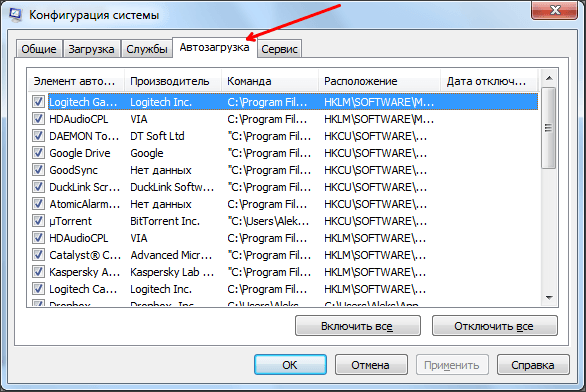
Pe această filă puteți. Pentru a face acest lucru, debifați caseta de lângă programul corespunzător. După ce debifați caseta, nu uitați să salvați setările făcând clic pe butonul „Ok”.
De asemenea, puteți dezactiva serviciile inutile utilizând utilitarul System Configuration. La urma urmei, serviciile pot fi folosite și pentru a încărca automat programele. Accesați fila Servicii și bifați caseta de lângă Ascundeți serviciile Microsoft.

După aceasta, puteți examina lista de programe care se încarcă ca servicii și, dacă este necesar, să dezactivați unele dintre ele. Acest lucru se face în același mod ca în fila „Pornire”: debifați-o și salvați setările.
Utilizarea Autoruns pentru a elimina programele de la pornire în Windows 7
De asemenea, pentru a elimina programele inutile de la pornire în Windows 7, puteți folosi programe terțe concepute special pentru a rezolva astfel de probleme. Unul dintre cele mai avansate programe de acest gen este.
Autoruns este destul de ușor de utilizat. Tot ce trebuie să faceți este să debifați caseta de lângă programul pe care doriți să îl eliminați de la pornire.

Majoritatea programelor care sunt la pornire sunt disponibile în fila „Log”. Și serviciile pot fi dezactivate în fila „Servicii”. După debifare, setările sunt aplicate imediat. Deci nu este nevoie să salvezi nimic.
Activarea automată a programelor la pornirea Windows este o opțiune foarte utilă când vine vorba de programe esențiale. Utilizatorul se eliberează de operațiunile de rutină de lansare una câte una (făcând clic pe comenzi rapide) pentru a deschide clienți de rețea, mesagerie instant și un editor de text. Tot ce aveți nevoie este încărcat imediat - computerul este configurat să funcționeze în modul în care dorește utilizatorul și fără participarea acestuia.
Confortabil. Categoric.
Dar dacă există prea multe programe la pornire, apar anumite dificultăți:
- Computerul durează mult mai mult să pornească;
- sistemul „încetinește” din cauza programelor care sunt lansate automat și „atârnă” în tavă;
- consumul risipitor al resurselor hardware ale computerului: unele aplicații de pornire sunt activate, dar utilizatorul le accesează extrem de rar.
În această recenzie, vom vorbi despre cum să dezactivați programele de rulare automată în Windows folosind instrumente încorporate și terțe.
Setările programului
Când trebuie să dezactivați rularea automată a unei anumite aplicații, uitați-vă mai întâi la setările acesteia. Multe programe oferă o opțiune care vă permite să dezactivați încărcarea automată.
Să ne uităm la oprire folosind exemple specifice:
În clientul torrent uTorrent: Meniu → Setări → Setări program → General → opțiunea „Run... cu Windows” (trebuie să eliminați „pasărea” din fereastră)
Pentru a elimina Skype Messenger de la pornire, deschideți meniul său:
secțiunea „Instrumente” → Setări → Setări generale → funcția „Run... când Windows pornește” (debifați caseta cu un clic de mouse).

Opțiune standard
În panoul de sistem „Configurare sistem”, Windows permite utilizatorului să dezactiveze în mod independent programele de rulare automată. Această procedură se realizează în doar câteva clicuri de mouse:
1. Faceți clic pe butonul „Start” din bara de activități.
2. În bara de meniu de căutare, tastați - msconfig. Apasa Enter".

3. În fereastra „Configurare sistem”, faceți clic pe fila „Pornire”.
4. În listă, eliminați „păsările” de lângă utilitare, programe și aplicații de jocuri a căror lansare doriți să o dezactivați.

5. Apăsați succesiv butoanele „Aplicați” și „Ok”.
Editarea Registrului
Intervenția în registrul de sistem pentru a elimina programele de la pornire trebuie utilizată atunci când, din anumite motive, opțiunea msconfig și instrumentele terțe nu pot fi utilizate. Editarea necesită ca utilizatorul să aibă anumite abilități și experiență de lucru în editorul de registry. Pentru că dacă efectuați procedura incorect, puteți dezactiva sistemul.
Pentru a elimina cheile de pornire, procedați în felul următor:
1. Apăsați Win + R împreună pe tastatură.
2. În linia „Deschidere”, tastați directiva - regedit. Faceți clic pe „OK”.

3. Dacă doriți să dezactivați lansarea automată a software-ului pentru toate conturile, deschideți „filiala”:
HKEY_LOCAL_MACHINE → SOFTWARE → Microsoft → Windows → CurrentVersion → Run
Pentru a configura încărcarea automată în contul curent:
HKEY_CURRENT_USER → Software → Microsoft → Windows → CurrentVersion → Run
4. În al doilea panou al editorului (Nume/Tip/Valoare), faceți clic dreapta pe tasta aplicației necesare și selectați „Șterge” din meniu. După activarea comenzii, aceasta va fi eliminată din lista de pornire.

Dosarul de pornire
1. Deschideți meniul Start. Derulați puțin lista în jos.
2. Găsiți folderul Startup. Faceți clic dreapta pe el și selectați „Deschidere”.

3. În fereastra care apare, eliminați comenzile rapide către programele inutile: folosind meniul contextual (opțiunea „Șterge”) sau trăgându-le în „Coșul de gunoi”.

Programe speciale
De asemenea, puteți elimina un program de la pornire folosind utilitare speciale de întreținere. Această abordare are anumite avantaje: nu este nevoie să studiați setările sistemului de operare, acces rapid, interfață alternativă convenabilă etc.
Vă prezentăm atenției două utilitare speciale populare care vă permit să eliminați un program de la pornire.
CCleaner este un program de curățare. Sarcina sa funcțională principală este curățarea directoarelor de fișiere și a registrului de gunoiul software. Dar printre opțiunile sale suplimentare se numără configurația Windows autorun. O versiune gratuită a distribuției CCleaner poate fi descărcată de pe site-ul web ccleaner.com.
După lansarea și instalarea programului, urmați pașii de mai jos:
1. Faceți clic pe pictograma secțiunii „Service”. În submeniu (coloana adiacentă), faceți clic pe „Pornire”.

2. Faceți clic pe aplicația din listă pe care doriți să o eliminați din lansarea automată.

3. Faceți clic pe unul dintre butoane:
- „Dezactivare” - dezactivare temporară;
- „Ștergeți” - eliminarea completă din listă.
Autoruns este un instrument avansat pentru gestionarea modulelor, serviciilor, proceselor și pornirii sistemului. Dezvoltat de Sysinternals și achiziționat de dezvoltatorii Windows (Microsoft Corporation). Captează toate obiectele software care rulează în sistem. Recomandat pentru utilizare de către utilizatori experimentați.
Pentru a configura pornirea folosind Autoruns:
1. Accesați pagina oficială de descărcare - https://technet.microsoft.com/ru-ru/sysinternals/bb963902.aspx

3. Extrageți arhiva:
- faceți clic dreapta pe volumul de arhivă Autoruns;
- opțiunea din meniul „Extrage în folderul curent”.

4. Odată ce dezarhivarea este completă, rulați fișierul autoruns.exe.

5. În fereastra de utilitate, accesați fila „Totul”.
6. În secțiunile de registry „... CurrentVersion\Run”, debifați casetele de lângă programele pe care doriți să le eliminați de la pornire.

7. După finalizarea procedurii, închideți utilitarul, reporniți computerul și verificați setarea de rulare automată modificată.
Viruși la pornire
Mulți viruși (pirate de browser, mineri, adware etc.) sunt „înregistrați” în bootloader-ul sistemului. Și, în unele cazuri, pornirea lor automată nu poate fi dezactivată nici de instrumentele standard de sistem, nici de utilități terțe. După ce utilizatorul le dezactivează la pornire, acestea se pornesc din nou.
De aceea În cazul infectării cu virus, instrumentele antivirus trebuie utilizate pentru a ajusta pornirea.
Cele mai eficiente în rezolvarea unor astfel de probleme:
Un scaner antivirus mic, dar extrem de util. Este capabil să distrugă dăunătorii nu numai în lista de pornire, ci și în browsere, programe și registrul de sistem.

Distribuit gratuit pe offsite-ul https://ru.с/adwcleaner/.

După lansarea și finalizarea actualizării AdwCleaner, faceți clic pe „Scanați” în panoul său. Apoi eliminați orice obiect viruși găsit și reporniți Windows.

Ajută la infecția cu virus severă a computerului dvs. Poate detecta malware care rămâne invizibil pentru principalul antivirus care rulează pe sistem. Detectează cu succes multe tipuri de infecții digitale (viermi, troieni, rootkit-uri).

Pentru a descărca scanerul, utilizați butonul „Descărcare gratuită” de pe pagina https://ru.malwarebytes.com/. Scanarea începe în meniul „Verificare”: Selectarea modului de scanare → Setări (dacă este necesar) → Lansare.
Monitorizați în mod regulat setările de pornire a sistemului. Mai ales după instalarea de noi software și jocuri. Dezactivați lansarea automată a programelor inutile, utilizate rar. În caz contrar, vor consuma resurse de computer fără niciun beneficiu. Iar pe sistemele cu consum redus, acestea pot provoca blocări și pot încetini Windows.
Configurare de succes a PC-ului și utilizarea confortabilă a sistemului de operare!
Astăzi vă vom spune cum să eliminați programele de la pornire. La urma urmei, un exces de programe încărcate la pornire afectează timpul de încărcare.
Prin urmare, din când în când este necesară întreținerea preventivă. În plus, majoritatea programelor de pornire le folosim destul de rar sau nu le folosim deloc, așa că nu este deloc necesar să le păstrăm în memoria computerului.
Există mai multe moduri de a elimina programe și aplicații de la pornire. Și după ce ați învățat cum să dezactivați lansarea unui program în Windows 7, puteți face acest lucru cu ușurință în alte versiuni de Windows: Vista și XP.
Există mai multe opțiuni pentru a elimina aplicația de la pornirea sistemului nostru de operare. Cel mai simplu și mai rapid, dar în același timp departe de cel mai fiabil, este să deschideți folderul Startup prin butonul Start. Apoi eliminați de acolo comenzile rapide către programele de care nu mai aveți nevoie în autorun.

Cea mai obișnuită modalitate de a dezactiva lansarea automată a serviciilor și aplicațiilor atunci când sistemul dvs. de operare pornește se face folosind însuși Windows 7. Prin meniul Start - Run (sau linia Căutare programe și fișiere) - lansați serviciul msconfig.

Pentru a vedea lista de programe încărcate la pornirea Windows 7, trebuie să mergeți la fila Pornire. Scoatem casetele de selectare de lângă acele aplicații de care nu avem nevoie pentru pornire automată. Apoi faceți clic pe butonul Aplicați și apoi pe butonul OK. Ar fi o idee bună să verificați fila Servicii; unele dintre programele inutile se pot ascunde acolo. De exemplu, o aplicație de fax sau Print Manager va fi inutilă dacă nu există fax. Dar, deși multe aplicații și servicii ocupă spațiu de memorie inutil și sunt inutile, Aveți grijă când le dezactivați, unele dintre ele pot afecta funcționarea sistemului nostru de operare.

De asemenea, puteți dezactiva lansarea de servicii și aplicații în Windows 7 folosind aplicații terțe. Cunoscutul program CCleaner face față perfect acestei sarcini. De asemenea, este recomandat să utilizați aplicațiile Starter, Autoruns sau utilitarul AnVir Task Manager. Utilizarea programelor terță parte poate fi necesară dacă computerul dumneavoastră este infectat cu un virus descărcat automat, deoarece metodele convenționale nu sunt potrivite în acest caz.
Mă întreb cum să văd pornirea programelor în Windows 8, deoarece nu există un buton Start familiar? În acest sistem de operare, totul este implementat mult mai simplu.
Trebuie doar să lansați Managerul de activități apăsând comanda rapidă standard de la tastatură Ctrl + Del + Alt. În această versiune de Windows, fila Pornire a fost adăugată direct la Managerul de activități. La fel ca în Windows 7, în această filă puteți vedea ce programe sunt la pornire și, dacă este necesar, le puteți dezactiva.

Adăugarea unei aplicații la pornirea Windows 8 este, de asemenea, foarte simplă. Este suficient să apăsați combinația butoanelor Win + R, iar în linia de comandă care pornește, introduceți comanda shell:startup, după care se va deschide folderul de pornire cu comenzile rapide ale programului. Pentru a adăuga o aplicație la pornire, pur și simplu trageți comanda rapidă a aplicației în acest folder.
Important: pentru majoritatea programelor, rularea automată poate fi dezactivată în cadrul acestora. Pentru a face acest lucru, trebuie să studiați cu atenție setările, să găsiți și să debifați caseta de selectare „Executați programul când Windows pornește”.







